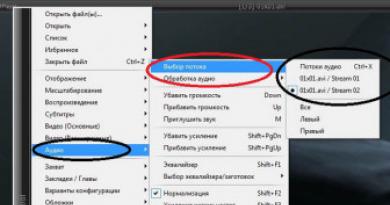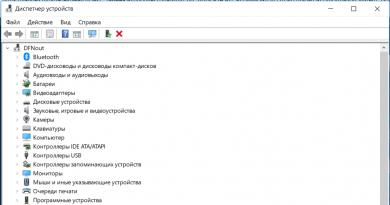Инструкция по настройке и подключению Wi-Fi на роутерах Xiaomi. Настройка роутера Xiaomi mini WiFi. Подробная инструкция Xiaomi mi wifi router 3 отзывы
Роутер Xiaomi Mi 3 - отличная замена куда более дорогим конкурентам от TP-Link и ZyXEL. Это и хорошие возможности для консервативных пользователей, и для тех, кто любит «допиливать» ПО гаджетов до более продвинутого уровня.
Комплектность и дизайн роутера Xiaomi Mi Router 3
В отличие от своего собрата, Xiaomi Mini, Router-3 оснащён четырьмя антеннами, создающими стабильную зону Wi-Fi до 50 м.
Исполнение роутера Xiaomi 3 отличается от Xiaomi Mini
Адаптер рассчитан под американские розетки, в комплекте есть переходник под «евро».
LAN-кабеля, как и у Xiaomi Mini, нет - приобретите его отдельно. Повесить роутер на стену нельзя - купите какой-нибудь узкий лоток, чуть больший, чем ширина толщина корпуса роутера: креплений, которые надеваются на шляпки саморезов, на нижней части нет.
Нижняя часть представляет собой почти что сетку для вентиляции
Антенны роутера поворачиваются на 90 градусов - его можно эксплуатировать как в горизонтальном положении, так и на вышеупомянутом лотке-подвесе на стене.
Уменьшенная плата позволяет лучше отводить тепло
Впрочем, разобрав устройство, вы убедитесь, что можно и самому прорезать отверстия под шляпки саморезов. Слишком много свободного пространства - за счёт уменьшенной печатной платы, производитель явно не захотел всерьёз переделывать корпус.
Минималистичный, как у «железа» Apple, дизайн роутера, если бы не логотип «Mi», заставил бы пользователя задуматься об американском происхождении устройства.
Характеристики Xiaomi Router 3
Характеристики роутера Xiaomi Mi Router 3 не уступают типовым моделям со средними параметрами, решающими многие потребности современных пользователей - но отличия от изделия Xiaomi Mini всё же есть, например, увеличенный объём флеш-памяти.
Таблица: параметры роутера Xiaomi Router 3
Приличные для роутеров по скорости и быстродействию ЦП и ОЗУ позволяют маршрутизатору работать без пропусков IP-пакетов. Благодаря этому возможна одновременная чёткая работа с несколькими ПК и гаджетами в режиме интенсивного использования интернет-трафика.
Настройка Xiaomi Router 3
Настройка роутеров линейки Xiaomi Mi упрощена: Router 3 почти ничем здесь не отличается от модели Mini. Изменеия в инструкции коснулись в основном смены китайского на английский язык веб-интерфейса.
Подключение к роутеру Xiaomi 3 с ПК или ноутбука
Вначале роутер создаёт открытую сеть Xiaomi. Подключитесь к ней с ПК, ноутбука или планшета, наберите mifiwi.com в адресной строке вашего браузера.
Роутер Xiaomi готов к настройке по Wi-Fi
Теперь сделайте следующее.
- Примите условия договора с Xiaomi и нажмите «Далее».
Отметьте согласие с условиями и нажмите кнопку продолжения
- Назначьте имя сети Wi-Fi и пароль от роутера (и от его же беспроводной сети).
Xiaomi Router 3 сразу же настроит параметры беспроводной сети
- Тут снова предлагается объединить пароль роутера с паролем от Wi-Fi. Нажмите «Продолжить», введя свои параметры.
Нажмите кнопку продолжения после ввода данных для входа
- Подождите минуту или более - роутер запустит модуль Wi-Fi и будет готов к настройке интернета.
Перезапуск произойдёт приблизительно через минуту
Роутер готов к дальнейшей работе.
Войдите в эту же сеть с новыми настройками
Переподключитесь к сети Xiaomi Router 3 с новыми параметрами.
Смена языка прошивки роутера Xiaomi 3
В некоторых случаях при подключении кабеля провайдера доступ в Сеть может уже включиться, поэтому можно использовать переводчик Google для облегчения настроек.
- Перейдите по адресу 192.168.31.1 или miwifi.com и авторизуйтесь.
Нажмите кнопку со стрелкой (продолжить)
- Перейдите на вкладку «Статус маршрутизации» (основные элементы мониторинга).
Сеанс работы Xiaomi Router 3 с текущими значениями скорости соединениц
- Дайте команду «Общие настройки - Состояние системы». Предварительно скачайте английскую версию прошивки для Xiaomi Router 3.
Нажмите верхнюю кнопку - обновление прошивки вручную
- Нажмите серую кнопку - «Обновление вручную». Выберите место сохранения файла прошивки. Подождите, пока роутер обновит прошивку.
Обновление может занять от нескольких секунд
- Выберите английский в настройках ПО Xiaomi Router 3.
Смена языка Xiaomi Router 3 на английский
- Авторизуйтесь повторно после перезапуска (если требуется) и дайте команду «Статус - Подключённые устройства». Дальнейшие команды переведены на русский.
Роутер отобразил действующие подключения ПК и гаджетов
- Перейдите в пункт «Интернет» и протестируйте (при необходимости) скорость, нажав кнопку «Тестировать (ещё)». Будут отображены сведения о работающем интернет-соединении.
При необходимости протестируйте скорость и запишите IP
- Запишите адрес шлюза и сервера DNS - они помогут при изменении настроек, например, если вы смените тариф либо перезаключите договор в случае переезда.
Проверка всех настроек Wi-Fi
Для начала сделайте следующее.

Теперь можно сверять настройки провайдера.
Настройка локальной сети Xiaomi Router 3
Общая настройка локального маршрутизатора выполняется только при выключенном интернете. Если происходит автовыход роутера в Сеть - временно отключите кабель провайдера.

Например, адресом шлюза может быть всем известный 192.168.0.1, а диапазон нумерации DHCP - 192.168.0.(100–200).
Настройка общего доступа в Сеть для Xiaomi Router 3
Сделайте следующее.

Дополнительные параметры безопасности Xiaomi Router 3
Эти настройки помогут, если всё-таки обнаружится, что в ваш роутер попал «троян», либо кто-то вызнал ваши пароли. Чтобы их проверить - и при необходимости сменить, - сделайте следующее.

Сброс настроек роутера Xiaomi 3
Сброс настроек не только «откатит» неправильные или нежелательные настройки, но и имеет недостаток - по умолчанию может быть установлен вновь китайский язык веб-интерфейса.

Работа с внешними дисками на роутере Xiaomi 3
USB-порт Xiaomi Router 3 поддерживает подключение внешних накопителей. Иные функции USB-подключения на роутерах Xiaomi реализуются лишь после установки сторонних прошивок.
- Подключите внешний диск, например, SSD-накопитель, дайте команду «Хранилища».
Воспользуйтесь мобильной версией для Xiaomi Router 3
- Выберите мобильное приложение, щёлкнув по ссылке «Загрузить клиент». Скачайте на сайте miwifi.com нужную версию клиента. Доступ к USB-дискам напрямую через веб-интерфейс роутера Xiaomi 3 не предусмотрен.
Можно попробовать войти через подключение сетевого диска в Windows - но возможности такого доступа резко ограничены, воспользуйтесь приложением для мобильных платформ.
Для полноценной работы нужен аккаунт на miwifi.com
- Перейдите на вкладку «Хранилище». Если диск подключён - отобразится его значок, откройте содержимое этого диска. Откройте его - все ваши папки и файлы на диске/флешке в том состоянии, в каком они отображались при последнем просмотре с гаджета/ПК.
С MiWiFi можно полноценно управлять хранилищем через Xiaomi Router 3
Можно начинать работу с вашими данными. Кнопки «Упорядочить», «Выгрузить», «Загрузить», «Отметить» и «Назад» - базовый набор функций Xiaomi Router 3, при выделении файла появятся функции «Скопировать», «Удалить», «Переименовать», «Переместить» и «Убрать выделение».
Возможности альтернативной прошивки
Сторонние прошивки - это свободное ПО «OpenWRT», а также модифицированные (скомпилированные) BIN-файлы (именно файл формата BIN - это прошивка любых роутеров) от Asus, ZyXEL, D-Link, TP-Link, Tenda и других роутеров. Свободное ПО DD-WRT проверяется разработчиками и тестерами на предельную совместимость с как можно большим числом марок и моделей роутеров.
Но ежели с OpenWRT можно быть относительно уверенным - то, не имея простейших навыков «кодинга», не следует тут же «заливать» прошивку от какого-нибудь Asus RT-N66U-N900 в ваш Xiaomi Router 3/Mini. Вы рискуете получить «кирпич», и только в Китае или ближайшем компьютерном сервис-центре вам смогут его вновь восстановить. Либо много часов - если не дней - будете «шариться» по 4pda.ru и похожим ресурсам в поисках рабочей инструкции по «раскирпичиванию» изделия.
Видео: настройка и обзор роутера Xiaomi Router 3
Для увеличения скоростей передачи данных предназначаются специальные устройства – роутеры Mi Wi-Fi 3, которые предлагаются известным китайским брендом Ксиаоми. Продукция компании характеризуется не только безупречным качеством и отличным функционалом, но и огромными возможностями. О том, что умеют делать маршрутизаторы Сяоми и как правильно их настроить, мы поговорим в нашей статье.
Технические возможности Mi Wi-Fi Router 3
Внутри устройства скрывается внушительная аппаратная начинка, благодаря чему можно обеспечить бесперебойность процесса передачи информации. При использовании протоколов IPoE и PPPoE гаджет выдает солидные скоростные показатели – целых 90 мегабайт в секунду. Это стало возможным за счет установки аппаратного ускорителя, которым оснащен чип MT7620A с частотой 580 МГц.
При переходе на режимы L2TP и PPTP скорость будет немного ниже. Однако это не играет существенной роли, так как данные режимы применяются достаточно редко.
Подключаясь посредством VPN, можно на отличных скоростях пользоваться одновременно возможностями Вай-Фай и локальной сети, которая предоставляется провайдером. Многочисленные тесты продемонстрировали отсутствие падения скоростных показателей в таких условиях работы.
В устройстве установлены два радиоблока беспроводного типа. Первый, согласно заявлениям производителя, функционирует на частоте 2,4 ГГц (до 300 Мб/сек), а второй – на 5 ГГц (857 Мб/сек). Они позволяют увеличить количество потоков с 1 до 8, при этом сохранив неплохую суммарную скорость – до 160 Мб/сек.
Инструкция по настройке
В нашей статье мы рассмотрим, как правильно подключить и настроить не только третью версию маршрутизатора, но и такие модели, как Mi Wi-Fi Router 3c и Mi Wi-Fi Router 3 ac 1200.
Для начала нужно зайти на ресурс miwifi.com (его интерфейс представлен на китайском языке, поэтому стоит воспользоваться онлайн-переводчиком) или воспользоваться услугами Play Market по скачиванию приложения Mi Wi-Fi (оно русифицировано).
Если вы решили выбрать первый вариант, то в верхнем меню слева вы найдете кнопку «Скачать». Нажимаете на нее, после чего начинается процесс сохранения приложения.

Затем следует ввести нужные данные, в число которых входят пароли для домашнего Вай-Фай и панели администратора. После этого от вас потребуется лишь немного подождать, так как изделие будет осуществлять мероприятия по настройке в автоматическом режиме. Когда они будут завершены, на дисплее появится соответствующее сообщение с информацией о том, что ожидается перезагрузка маршрутизатора Xiaomi Mi Wi-Fi Router 3.
По завершению этого процесса вам станет доступна панель управления с несколькими вкладками. Тут вы найдете вкладку со статусом гаджета, состоянием его памяти, дополнительными и общими настройками. Нам нужна вкладка под третьим номером, которая предоставляет доступ к общим настройкам роутера Xiaomi Mi WiFi Router 3с. Здесь требуется заполнение всех имеющихся полей, благодаря чему в дальнейшем к сети аппарат будет подключаться автоматически.
Также во вкладках можно:
- Добавить и произвести редактирование черных и белых списков;
- Установить диапазоны для IP-адресов;
- Обновить прошивку на актуальную версию;
- Создать резервную копию;
- Осуществить активацию/деактивацию VPN услуг.
Обратите внимание, что изменять показатель QoS (это смартскорость) не рекомендуется, так как скоростные рамки устройства могут существенно снизиться.
Альтернативная прошивка: стоит ли устанавливать?
Для увеличения технических возможностей роутера Mi Wi-Fi Router 3 можно попробовать установить альтернативную версию. В готовом варианте ее найти не получится, поэтому придется изрядно потрудиться над тем, чтобы создать исходник с открытым кодом. Это позволяет воссоздать прототип оболочки для того, чтобы максимально подстроить функционал девайса под собственные потребности.

Преимущества установки альтернативной прошивки:
- Повышение работоспособности гаджета;
- Увеличение предельных скоростных параметров;
- Стабильность работы;
- Возможность внесения нужных для себя изменений;
- Поддержка PPTP/L2TP;
- Выбор английского или русского интерфейса;
- Редактирование скриптов для того, чтобы создавать ключевые события.
Недостатки оболочки альтернативного типа:
- Не всегда получается добиться желаемого результата, т.е. не все нужные функции могут стать доступными;
- Есть вероятность полной неработоспособности аппарата и необходимости восстановления информации с флеш-памяти;
- Может нарушиться удаленное управление сервисами при взаимодействии с мобильными телефонами.
Усилитель сигнала Mi Wi-Fi+: возможна ли совместная работа?
Да, конечно, если вы хотите значительно увеличить существующую зону покрытия, а также обеспечить стабильность приема сигнала. Это отличный вариант для эксплуатации в городских условиях, особенно там, где наблюдается большое сосредоточение беспроводных сетей.

Единственным условием является то, что на постоянной основе одновременно пользоваться усилителем сигнала и роутером Xiaomi Mi WiFi Router 3 ac 1200 не стоит. Это вызвано тем, что скоростные показатели могут заметно снижаться.
Несколько месяцев назад заказал себе третью версию роутера от Xiaomi. И вот только сейчас появилось время сделать полноценный обзор Xiaomi Mi Router 3. Сразу скажу, что мне девайс очень понравился. Лёгкая установка и настройка, приличная функциональность, свои плюшки и навороты. А главное — стоит недорого.
Комплектация
По фотографиям кажется, что устройство совсем миниатюрное. Однако коробка, в которой он ко мне приехал, меня удивила. При распаковке выяснилось, что антенны роутера несъёмные, а потому и бокс разросся до весьма внушительных размеров.

Внутри есть коротенькая инструкция по первичной настройке (на китайском), собственно сам маршрутизатор и блок питания для него. Длина провода последнего около метра и этого, надо признать, маловато. Сразу хочу сказать, что девайс создан китайцами и для китайцев, соответственно, заранее озаботьтесь переходником с плоской вилки под нашу. Или же попросите продавца положить в посылку нужный адаптер.

Внешний вид
Главная фишка этого устройства — это четыре антенны, которые призваны улучшить качество сигнала и довести Интернет до самых удалённых участков квартиры. Скажу сразу, я сравнивал его по дальнобойности со своим Apple AirPort Express 2012 года и, надо признать, что разницы я не ощутил. В самой удалённой комнате квартиры (на пути три средние по толщине стены и порядка 5 метров расстояния) сигнал находится на уровне ниже среднего. «Яблочный» девайс добивал в это же место с точно такой же силой сигнала.
Антенны можно наклонять практически во все стороны, тем самым, корректируя распространение сигнала. Опять же разницы я не заметил.


Корпус устройства целиком пластиковый, матовый и белого цвета. Последнее — это, скорее плюс, ибо сама по себе расцветка нейтральная, но главное, на поверхности не видна пыль.


Спереди присутствует светодиод, который горит голубым цветом, если роутер работает в штатном режиме. LED-индикацию, если нужно, можно отключить через приложение или вэб-интерфейс. Но к этому мы ещё вернёмся.
На тыльной стороне расположились порты подключений:
- полноценный USB-порт для флешек и жёстких дисков
- два LAN-порта
- один разъем Ethernet для подвода к нашему герою собственно Интернета (синее обрамление)



У разъёмов есть свои светодиоды для индикации их работы (нормальное явление), а кроме того, тут же расположилось крошечное отверстие для принудительного сброса настроек. Скажу сразу, оно мне ни разу не пригодилось.
На донышке есть перфорация для циркуляции воздуха и наклейка с разного рода информацией о продукте. Тут тоже всё на китайском, поэтому заострять внимание на этом не будем.

Закрепить гаджет на стене невозможно. Специальных отверстий для этого не предусмотрели. Ровно как и прорезиненных ножек.
Другими словами, на некоторых поверхностях гаджет может скользить.
Перед изучением работы роутера полезно будет ознакомиться, что он собственно может. Для этого смотрим на «спеки» ниже:
- процессор MediaTek MT7620A с рабочей частотой до 580 ГГц
- оперативная память 128 МБ DDR2
- флеш-память 128 МБ (тип SLC Nand)
- Wi-Fi 2,4 ГГц IEEE 802.11 n (скорость до 300 Мбит/с)
- Wi-Fi 5 ГГц IEEE 802.11 ac (скорость до 867 Мбит/с)
- максимальная скорость до 1167 Мбит/с (одновременная, параллельная работа двух диапазонов)
- протоколы: 802.11 a/b/g/n/ac, 802.3/3u
- мощность транслирования сигнала до 6 dBi на 5 ГГц частоте
- пассивное охлаждение
- порты: 2x LAN (до 100 Мбит/с), USB 2.0, Ethernet или WAN, разъём питания 12В, 1А
- шифрование: WPA-PSK / WPA2-PSK
- поддержка ОС: Windows, Mac OS X, iOS, Android
- языки: китайский (преимущественно) и английский
- размеры: 195 x 177,3 (по высоте антенн) x 131 x 23,5 (высота самого девайса) мм
- вес 220 грамм

Дополнительно отмечу, что подключить принтер по USB не получится.
Такой функционал не предусмотрен. Подойдут только флешки и жёсткие.
Настройка
Подключение к Интернету и настройка проходит практически полностью в автоматическом режиме. Однако кое-что сделать всё-таки нужно.

Для начала, стоит скачать приложение Mi Router или MiWiFi Router из Google Play Маркета. Для iOS есть свой клиент. Более того, свои приложения существуют и для Windows, и Mac OS X.

Я установил последнюю, однако она вся на китайском языке, так что пользоваться ею невозможно.

Есть ещё один альтернативый путь управления параметрами нашего героя — через вэб-интерфейс. Для этого в адресную строку браузера (я пользовался Chrome) нужно вбить miwifi.com или 192.168.31.1.

На главном экране будет всё на китайском языке, но это не беда. Достаточно воспользоваться встроенным переводчиком и всё сразу станет понятно.
Для перехода к настройкам первым делом нужно будет создать mi-аккаунт. Инструкций, как это сделать, полно в Интернете, так что конкретную ссылку давать не буду.
После входа в аккаунт нужно будет добавить роутер (привязать к своей учётной записи) и только тогда станет доступна первичная настройка. Выглядит сложно, на самом деле, всё проще простого. Особенно, если учетная запись от Xiaomi уже есть.

В целом, я ничего особого не настраивал. Маршрутизатор самостоятельно определил настройки сети и подключился к Интернету
Интерфейс спросит имя пользователя и пароля, где нужно, а если что-то пойдёт не так, то есть встроенная система исправления ошибок, которая работает превосходно.

В общем, несмотря на то, что гаджет целиком и полностью китайский, с нашими провайдерами он дружит на ура. Всё заводится с полоборота, а это самое главное.
Управление
Я предпочёл копаться в настройках через фирменное приложение MiWiFi Router для Android. На данный момент последняя версия 2.2.30, а актуальное ПО самого аппарата — 2.14.6.



Самое главное — наличие английского языка в меню. Переведено 90% интерфейса, а места, где присутствуют иероглифы, как правило, связаны с сугубо «тамошними» сервисами и нам неинтересны.



Приветственный экран отображает устройства, которые подключены сейчас или были ранее к роутеру. Всего их может быть до 126. Это реально много и хватит даже для большой семьи и самой умной квартиры.



Интересно, что маршрутизатор умеет создавать отдельную, гостевую сеть на частоте 2,4 ГГц, а доступ к ней предоставлять либо в обычном режиме (по паролю и так далее), либо через приложение WeChat или Dianping. Эти сервисы у нас, конечно, не слишком популярны, но сама функциональность достаточно интересна.


Для каждого устройства можно посмотреть всю статистику, причём, в виде графика.

В параметрах обнаружились и различные полезные инструменты. Например, можно провести аудит работы роутера и выяснить, как можно ускорить его работу и скорость передачи сигнала. Конечно, инструмент не самый умный, но посторонние китайские сервисы можно через него отключить.



Кроме того, в нём же есть встроенный файрвол, чёрный список подключённых устройств, анти-хакинг и так далее. Так же, из меню можно искусственно ограничить скорость передачи сигнала через Wi-Fi, если, например, одним Интернет-каналом пользуются разные устройства, в том числе и по проводу.



Зачем-то сюда же засунули чистильщик и анти-вирус для самого смартфона. Получается, и Касперский не нужен. С другой стороны, таким вот посторонним клиентам я бы не доверял.
Разумеется, поддерживаются такие стандартные для любого подобного гаджета опции как:
- установка двух сетей (2,4 и 5 ГГц)
- защита передачи данных (WPA / WPA2)
- настройка VPN-соединения
- встроенный файловый менеджер
- backup всех настроек в файл
- удалённое управление через приложение для смартфона



Относительно последнего. Можно установить как бы домашний сервер, подключив к Mi Router 3 какую-нибудь флешку или жёсткий диск, и иметь к нему доступ через Интернет или Wi-Fi сеть с разных устройств. Фишка полезная, да вот только настраивается это всё через настольный клиент, который… на китайском языке. По крайней мере для Mac OS X.


Тем не менее, простенькие операции с файлами можно совершать и через приложение на смартфоне. Это не проблема.

Итог
Я купил Xiaomi Mi Router 3 на смену своему AirPort Express. Последний меня не слишком устраивал своей дальнобойностью, захотелось чего-то поинтереснее. А так как продукция Xiaomi мне довольно близка (особенно по цене!), то выбор был однозначным. Оказалось, что Mi Router 3 бьёт сигнал Wi-Fi примерно также. Нет, всё работает хорошо и в пределах среднестатистической квартиры и даже выше (до 150 м2) сигнал будет хорошим. Если нет, то стоит пенять на устройство-приёмник.
Я о другом. За свои деньги (около $30) ничего подобного купить не удастся. Можно взять что-то типа USB-точки доступа, но ничего серьёзного. А наш роутер обладает податливым характером, удобным приложением для управления им, качественной реализацией и весьма обширной функциональностью.
Официальная цена в Китае равна 149 юаням или $22. Понятно, что это справедливо только для обладателей реального китайского адреса и карты, выпущенной банком из Поднебесной. У нас ни того, ни другого нет, поэтому стоит смотреть в сторону перепродавцов. Я заказывал свой девайс отсюда . Он мне обошёлся в $32, сейчас его отдают чуть дешевле. Думаю, это хорошее предложение для тех, кто хочет сменить старую точку доступа и пересесть на современный стандарт 802.11 ac.
Всем привет!
Решил я проапгрейдить свою домашнюю WIFI сеть в 5ГГц и 802.11ac.
Выбор пал безусловно на устройство XiaoMi (что-то в последнее время я на этом бренде помешался)))) Ну и не удивительно, так как они продают хорошие девайсы за приемлемую цену.
В обзоре мы рассмотрим тесты сигнала и скорости, а так же сравнение работы с моим старым роутером - D-link Dir-615
1. Заказ и доставка
Заказывал роутер я в магазине Gearbest.
Посылка шла чуть больше месяца (33 дня) - моей любимой почтой Нидерландов.
2. Распаковка и внешний вид
В стандартном пакете-пупырке лежал роутер в его коробке.
Коробка немного смялась (у всех кстати она сминается в одном и том же месте, там, где впадина и ничего нет).
Сам роутер разумеется в целости и сохранности.
А вот и сам роутер, упакованный в полупрозрачный пакет
Роутер имеет четыре антенны: две на 2,4ГГц и две на 5ГГц


Антенны не съёмные, но разумеется могут как поворачиваться, так и наклоняться и фиксируются в 2 разных позициях: полностью вертикально и с наклоном.
В Китае, как известно, розетки имеют другой стандарт. Там в «вилке» используются плоские, а не круглые контакты.
Но в комплекте был и переходник. Спасибо Gearbest, что положили. Я считаю, что практика бесплатного переходника должна использоваться всеми зарубежными магазинами.
Роутер я не вскрывал, но покажу Вам, что там внутри:
Как видим, плата занимает менее 50% корпуса.
Тогда возникает логический вопрос: зачем тогда такой корпус? Тут наверняка решение носит сугубо эстетический характер. Чтобы не был похож на Mini.
Такой внешний вид как в 3 версии Mi-роутера безусловно хорош, он достаточно элегантно и интересно выглядит. Спереди кажется, что он очень-очень тонкий. Такой и на видное место можно поставить, он будет только украшать.
Однако глядя на картинку сверху у меня в голове вопрос:
Почему 2 LAN-порта? Их смело могло бы быть 4 и даже 5!
Вокруг платы с 3 сторон «пустоты».
Если сделать его шире, но при этом короче и добавить пару LAN - это вполне логичнее и практичнее.
Более того, посмотрите на USB-порт. Он по центру. Если его немного подвинуть, то рядом влез бы LAN и без изменения размеров корпуса…
3. Характеристики
Стандарт WIFI: 802.11ac
Антенны: 4 (2 х 2.4ГГц, 2 х 5.0ГГц/5.8ГГц)
Скорость передачи данных: 2.4GHz (300Mbps) и 5GHz (867Mbps).
Порты: WAN + 2 LAN - 100Mbps, USB.
Железо: MT7620A processor, 128MB SLC Nand Flash ROM, 128MB DDR2 RAM
Каналы и частоты:
5ГГЦ:. 36-64 (5180-5320Мгц)
5.8ГГЦ: 149-165 (5745-5825МГц)
4. Пару слов о ПО
Официальное ПО я показывать не буду, ничего сверх-уникального там нет. Могу отметить, что ПО выглядит очень лаконично, всё компактно и просто. Интерфейс на китайском, но так, как управление идёт в веб-интерфейсе, то бразуер очень просто всё переводит.
Я использую роутер как точку доступа, где WAN-порт получает сигнал с коммутатора. Поэтому меня вполне устраивает и официальное ПО.
Однако если пользоваться роутером в прямом назначении (маршрутизация) - то официальная прошивка достаточно ограниченная в функционале. USB к примеру используется исключительно под сетевой диск. И куча других ограничений (для продвинутых).
Но тут на помощь придёт неофициальная прошивка «Padavan» в основе которой лежит прошивка Asus.
В интернете (4PDA в частности) есть подробные пошаговые инструкции (включая видео-инструкцию) о том, как её прошить. Эта прошивка полностью русифицированная, и там функционал намного шире. Касаемо сети - много параметров подключения, USB порт можно использовать под 3G/4G модем. Так же можно сделать USB-принтер сетевым. (Поддержку определённой модели принтера и модема надо уточнять на форумах о прошивке).
5. Тестирование и сравнение с D-Link Dir 615
Скорость выделенной линии:
E-WIFI - D-LINK DIR-615, Xiaomi - Mi WiFi router 3
А. В комнате с роутерами, прямая видимость:


Как видим, мощность сигнала на 4dBm выше у обозреваемого роутера.
5G порадовал ещё больше: на 6/2 dBm выше.
Скорость XiaoMi 5G AC:
Скорость XiaoMi 2.4N:
Скорость D-Link:
Касаемо 2.4 N: скорость примерно на одном уровне. Скорость AC очень порадовала. По своему показанию она лишь немного проигрывает проводному соединению.
Б. В другой комнате (за стеной)::


Результат начинает радовать:
Mi WIFI 3: 2.4ГГЦ: 11dBm / 5ГГЦ: 17dBm
DIR-615: 22dBm
Как видим, роутер Xiaomi повёл себя по сравнению с Dir-615 просто превосходно. Даже сигнал 5ГГЦ заглушился не так сильно, как у DIR-615.
Скорость XiaoMi 5G AC:
Скорость XiaoMi 2.4N:
Скорость D-Link: 
Как видим, скорость AC хоть и просела, но всё равно очень достойная. В случае с N - результаты тоже хорошие, но Xioami выиграл на отдаче. По приёму практически одинаковые (D-Link проявил себя немного лучше).
В. Балкон кухни (самая дальняя часть квартиры)::


Просадка по сравнению с комнатой с роутерами:
Mi WIFI 3: 2.4ГГЦ: 27dBm / 5ГГЦ: 17dBm
DIR-615: 37dBm
Как видим, роутер Xiaomi всухую выигрывает у Dir-615. Превосходный результат. Даже на таком расстоянии, через много стен, сигнал 5ГГЦ заглушился не так сильно, как 2.4 у DIR-615, не смотря на то, что длина волны у 5ГГц короче.
Скорость XiaoMi 5G AC:
Скорость XiaoMi 2.4N:
Скорость D-Link: 
Как видим, скорость D-Link срезалась совсем. Даже одного мегабита не набирается, в то время, как Xiaomi тянет вполне приемлемую минималку - 4/7 мбит.
Если говорить о 802.11ac 5G - то скорость на таком расстоянии по сравнению с 802.11 N 2,4ГГц - просто роскошная!
Касаемо силы сигнала 5G - то как я уже указывал выше, роутер работает на частоте 5.8ГГц (роутер сам выбрал этот канал и частоту). Если его переключить на 5ГГц, думаю из за более длинной волны, приём немного увеличится, хотя думаю на скорость это не повлияет.
6. Выводы
Лично я - покупкой доволен! Роутер качественный, имеет хороший, приятный, дорогой внешний вид, потрясающую скорость в 802.11 AC, безусловно сам факт 5ГГц (для 802.11n) тоже явный плюс, так как у меня в округе валом точек 2.4ГГЦ, и всего 2 более высокочастотные: коммерческая от Интертелеком 5ГГц и мой роутер на 5.8ГГЦ. Так, что мешать ему другие роутеры точно не будут.
Возможность расширить функционал сторонней прошивкой - тоже отличный плюс, который многим придётся по душе. Для многих продвинутых пользователей данная модель на офф.прошивке будет бесполезной, в то время как на «Padavan» - уже вполне сносной.
Не забуду и о минусах, и все они сводятся к портам: их могло бы быть больше (есть явная возможность увеличить как минимум на 1 порт (на стороне с USB) и на лицо просто нежелание производителя этого делать) и они могли бы быть быстрее (хотя-бы WAN мог бы быть гигабитным, в противном случае - скорости выше 100мбит/сек можно добиться исключительно используя роутер в режиме репитера). Для меня установка производителем 100мбит/сек WAN порта в роутере с 802.11ac - просто верх нелогичности.
А так моделька отличная. Если у вас, как и у меня инет до 100 мбит/сек и больше Вам не надо, или в Вашем городе (как и в моём) в ближайшее время такого явно не намечается - данная модель станет очень хорошим выбором!
Я не пожалел о покупке, буду с удовольствием юзать:)
P.S. мне в голову стукнула интересная мысль, вопрос к знатокам, пишите в комментариях: USB порт, как известно в прошивках Padavan имеет расширенный функционал (например подключение
USB модемов). А гигабитные USB-LAN адаптеры в прошивках Padavan можно подключить? Если да, то возможно с помощью такого адаптера в перспективе (и при необходимости) можно будет завести на нём внешний гигабитный порт?
Надеюсь обзор-тест был Вам полезен! Если обзор Вам понравился - ставьте лайк, мне, как автору будет приятно:) Удачных покупок и хорошего настроения! До новых встреч!
По секрету: в ближайшей перспективе обзоров есть девайс и от Xiaomi… Снова:) Планирую купить +13 Добавить в избранное Обзор понравился +9 +28Объединяет большинство этих решений несколько моментов, основными из которых являются поставка только на локальном (китайском) рынке и наличие документации и программного обеспечения только на китайском языке. Однако, тем не менее, эти трудности не мешают интересу к продуктам со стороны отечественных энтузиастов.
В этой статье мы познакомимся с новым беспроводным роутером известного китайского производителя — компании Xiaomi. Модель Mi WiFi Router 3 является уже третьей, которая попала к нам на тестирование. Осенью позапрошлого года вышла публикация по Xiaomi Mi Wi-Fi , а в прошлом сентябре — по Xiaomi Mi Wi-Fi Mini .
Новая модель по внешнему виду заметно отличается от предшественника (если считать таковым Xiaomi Mi Wi-Fi Mini), в частности имеет более крупный корпус и четыре внешние антенны. При этом, технические характеристики практически совпадают: процессор MediaTek MT7620A (580 МГц), 128 МБ оперативной памяти, 128 МБ флэш-памяти (у Mi Wi-Fi Mini — 16 МБ), два беспроводных радиоблока — на 2,4 ГГц (802.11b/g/n, до 300 Мбит/с) и 5 ГГц (802.11a/n/ac, до 867 Мбит/с), один порт WAN и два порта LAN (все рассчитаны на скорость 100 Мбит/с), порт USB 2.0 для подключения внешних устройств.
По совокупности параметров модель можно отнести к среднему классу. Наиболее интересной с практической точки зрения особенностью является поддержка работы в диапазоне 5 ГГц. При этом стоимость устройства в зарубежных интернет-магазинах составляет около $30 (примерно 2000 рублей на момент подготовки статьи). Аналоги с 802.11ac и 867 Мбит/с при таком бюджете найти на нашем рынке будет непросто. С другой стороны, надо понимать, что при наличии только портов 100 Мбит/с указанная скорость по беспроводному подключению на 5 ГГц является в некотором смысле «виртуальной» и способна повлиять на реальную производительность только в определенных, достаточно редких, на наш взгляд, сценариях.
Комплект поставки и внешний вид
В отличие от ранее используемых крепких коробок из обычного картона, упакован Xiaomi Mi WiFi Router 3 иначе — проще и дешевле. Роутер разместили в белом картонном лотке, который, в свою очередь, установлен в тонкую суперобложку. В результате пришедшая по почте посылка выглядит не очень привлекательно.

Впрочем, никаких повреждений оборудование, несмотря на такое обращение, не получило. Оформление коробки включает в себя фотографию роутера и описание его основных особенностей и характеристик. Но если вы не знаете китайского, все это вам не пригодится.

В комплекте идет блок питания (12 В 1 А) и листовка по установке. Отметим, что для использования блока питания придется искать адаптер под отечественные розетки (часто его можно заказать вместе с роутером), а документация представлена тоже только на китайском языке. В плюсы запишем белый цвет корпуса блока питания и его кабеля, что согласуется с самим роутером. Правда вот длина кабеля тоже явно была «оптимизирована» и составляет немногим менее одного метра, что может быть неудобно.

Габаритные размеры роутера без учета антенн и кабелей составляют 195×130×24 мм. Несъемные антенны имеют две степени свободы и общую длину около 170 мм. Все внешние элементы конструкции изготовлены из матового белого пластика. Найти информацию о наличии других вариантов цветового оформления не удалось.

При очном знакомстве понимаешь, что модель очень тонкая (около 200 г) и легкая. Жаль, что для нее не предусмотрели крепления на стену. Да и с размещением на столе могут быть сложности, поскольку ножки здесь, в отличие от предшественника, пластиковые.

На дне также можно заметить решетку пассивной вентиляции и информационную наклейку. Самым полезным на ней, вероятно, является QR-код для загрузки приложения для мобильных устройств.

В центре переднего торца устройства находится двухцветный светодиод статуса. Других индикаторов здесь нет, если не считать светодиоды на портах проводной сети. Все разъемы роутера установлены на задней панели и включают в себя порты WAN и LAN, один порт USB 2.0, вход блока питания, а также скрытую кнопку сброса.

Данная модель имеет четыре антенны и компактные размеры, но сокращение числа портов локальной сети с привычных четырех до двух позволяет не переживать за удобство подключения. Отметим также наличие на задней панели дополнительных щелей вентиляции.

В целом дизайн получился достаточно интересным и нестандартным. Единственным замечанием будет отсутствие отверстий для крепления роутера на стену.
Аппаратная конфигурация
Для уточнения аппаратной конфигурации мы не стали разбирать устройство, а воспользовались представленной в сети Интернет информацией и доступом к консоли роутера. Впрочем, как мы уже говорили, отличий от Mi Wi-Fi Mini здесь почти нет. Роутер основан на популярной в массовом сегменте платформе MediaTek. Центральный процессор модели MT7620A работает на стандартной частоте 580 МГц. Объем оперативной памяти составляет 128 МБ, прошивка записана в модуль флэш-памяти с таким же объемом — 128 МБ. Заметим, что это достаточно большое значение для бюджетного сегмента, но на основные потребительские характеристики оно влияет мало.
В процессор встроен радиоблок на 2,4 ГГц, поддерживающий стандарты 802.11b/g/n с максимальной скоростью соединения 300 Мбит/с. Для реализации работы во втором диапазоне 5 ГГц и стандартах 802.11a/n/ac используется дополнительный чип MT7612. В процессоре есть и сетевой коммутатор на пять портов, из которых здесь используются три — один WAN и два LAN. Все они поддерживают скорость 10/100 Мбит/с. Последний используемый в главном чипе элемент — контроллер USB 2.0, один порт этого интерфейса можно найти на задней панели роутера.
При рассмотрении фотографий печатной платы можно заметить радиатор на процессоре, разъемы для кабелей антенн и площадки для реализации консольного порта. Никаких дополнительных экранов в данной модели не предусмотрено.
За исключением увеличения объема флэш-памяти и установки четырех раздельных антенн для двух диапазонов, отличий от Mi Wi-Fi Mini устройство не имеет. Если же сравнить характеристики с другими моделями этого ценового сегмента, то в плюсы можно будет записать наличие 802.11ac и USB, а в минусы — сокращенное число портов проводной локальной сети.
Настройка и возможности
Как мы уже говорили выше, использование устройства в оригинальном виде существенно затруднено наличием только китайского языка в веб-интерфейсе и документации. При наличии интернет-соединения веб-интерфейс устройства можно переводить прямо в браузере, так что наибольшие сложности могут возникнуть лишь на этапе первоначальной настройки.
Роутер поддерживает обновление прошивки через интернет, в данном тестировании мы использовали версию 2.10.16, относящуюся к стабильной ветке. На сайте поддержки производителя можно также загрузить и специальную версию для разработчиков, которой соответствует и отдельная версия приложения для Android. Кроме того, здесь есть и фирменные программы для Windows и OS X, но использовать их смысла нет из-за отсутствия перевода. Плюс у них вероятно только один — возможность запуска заданий загрузки по протоколу BitTorrent.
Посмотрим, что может предложить нам официальная прошивка. Представленные далее скриншоты с английским языком были получены с использованием встроенного переводчика в Google Chrome. Заметим, что из-за необходимости перевода мы могли пропустить или неверно понять некоторые из расширенных возможностей модели.

В верхней строке присутствует четыре пункта — статус, внешний накопитель, основные настройки, дополнительные настройки. На первой странице отображается текущее состояние устройства, включая занятость интернет-канала, процессора и памяти, список подключенных клиентов и статистика по ним.

На второй мы видим информацию о подключенном внешнем накопителе и описания вариантов доступа к файлам на нем. Обратите внимание, что из браузера к нему обратиться нельзя. Нет в веб-интерфейсе и возможности изменения параметров сервисов для накопителя.
Основные настройки включают в себя выбор параметров беспроводных сетей, подключения к интернету, настройку списков доступа и изменение пароля администратора (по умолчанию он совпадает с паролем для беспроводной сети), выбор адресов для сегмента LAN и системные функции.

Параметры Wi-Fi вполне традиционны. Здесь можно выбрать имя сетей, защиту, номер канала (для 5 ГГц присутствуют 36-64 и 149-165), а также включить гостевую сеть (только для 2,4 ГГц). Отметим, что при желании можно отключать точки доступа в каждом диапазоне. А в дополнительных параметрах можно запрограммировать списки доступа для клиентов. Предусмотрена и регулировка мощности передачи (три варианта).

Штатная прошивка поддерживает только подключения по IPoE и PPPoE. Предусмотрены пункты выбора скорости порта WAN и изменения его MAC-адреса.

Для настройки клиентов локальной сети используется традиционная схема с сервером DHCP. Есть возможность изменения адреса самого роутера и диапазона адресов для клиентов. Не забыли и про настройку фиксированных назначений MAC-IP для устройств локальной сети.

На последней странице этого раздела есть пункты по проверке наличия обновлений прошивки, загрузки ее из файла, управлению конфигурацией и выбор часового пояса. Журнала событий устройства мы здесь не обнаружили, но один из пунктов был переведен как «загрузка журнала», однако куда конкретно он загружается и как на него посмотреть — осталось неясным.

На первой странице следующей группы находятся настройки сервиса управления полосой пропускания (QoS). Он может работать в нескольких режимах — автоматическом, по приоритетам и по конкретным значениям скоростей. При этом правила можно указать для каждого клиента индивидуально.

Для реализации удаленного доступа к сервисам в локальной сети, в роутере есть клиент DDNS для четырех сервисов, поддержка DMZ и UPnP, а также возможность составления собственной таблицы трансляции портов.

Последняя функция, которую можно настроить через веб-интерфейс, — подключение роутера к серверам по VPN. Встроенный клиент поддерживает протоколы PPTP и L2TP. Эту возможность можно попробовать использовать и для работы с основным провайдером, но отсутствие средств контроля не позволяет назвать ее удобной для данного сценария.
Как мы видим, несмотря на достаточно быструю платформу и большой объем флэш-памяти, штатный веб-интерфейс встроенного программного обеспечения не балует широкими возможностями. В частности здесь мы не видим реализации работы с IPTV, настройку таблиц маршрутизации, управления межсетевым экраном, родительского контроля и других функций. Вероятно, компания решила не развивать веб-интерфейс, а сосредоточиться на обновлениях программного обеспечения для мобильных устройств, как более востребованного варианта управления.
Фирменная программа Mi Router есть для Android и iOS. Для ее использования вам потребуется аккаунт в облачном сервисе Xiaomi, позволяющий связать все ваши сетевые устройства этого производителя и обеспечить дополнительные возможности для них. Данные программы имеют английский вариант интерфейса, однако перевод явно не полный. В сети можно найти также переведенную на русский язык энтузиастами версию утилиты для Android. Кроме того, заметим, что решение имеет модульную структуру с поддержкой плагинов, которые также редко могут похвастаться наличием английского языка.
Управление с мобильного устройства интересно и тем, что использует облачные сервисы компании и может работать не только из сети самого роутера, но и удаленно через интернет.


На первой странице мобильного приложения мы видим всех подключенных к роутеру клиентов. В контекстном меню для каждого из них можно настроить следующие опции: доступ к интернету (в том числе и по расписанию), возможность доступа с клиента к файлам на роутере, уведомления при появлении клиента в сети, блокировка подключения к Wi-Fi и ограничение скорости.


Вторая страница позволяет управлять файлами на подключенных к роутеру накопителях. Например, вы можете посмотреть с них фотографии. Здесь же можно добавить общие ресурсы, предоставив доступ к определенным папкам.


Третья страница мобильной утилиты используется для контроля сервиса загрузки файлов. Однако для практического применения в сетях p2p (в частности с протоколом BitTorrent) он не пригодится, поскольку ориентирован на работу с китайскими сервисами.


Последняя страница, пожалуй, самая интересная. Здесь собрано полтора десятка плагинов для работы с роутером. Они позволяют изменять настройки устройства, обновлять прошивку, контролировать сервисы защиты, проверять использование ресурсов, оптимизировать параметры для максимальной производительности, делать резервное копирование фотографий на USB-диск роутера и многое другое.


В целом, возможности штатного встроенного программного обеспечения рассматриваемого роутера сложно назвать хорошо подходящими для отечественного пользователя. По сути, данная модель может применяться в конфигурациях с подключением к интернету по IPoE и PPPoE при отсутствии необходимости в дополнительных сервисах, в частности IPTV. Сложности вызывает и наличие исключительно китайской версии веб-интерфейса. С другой стороны, при использовании фирменного мобильного приложения ситуация становится немного лучше, поскольку в нем есть хотя бы английский язык, а благодаря плагинам появляются новые полезные функции. Кроме того, определенный интерес представляет и возможность удаленного управления роутером.
Производительность
По своим техническим характеристикам, в частности по наличию проводных портов 100 Мбит/с, модель относится к среднему сегменту. Реализация работы с гигабитными соединениями явно существенно повысила бы стоимость продукта. С платформой MediaTek MT7620A мы уже несколько раз встречались и в большинстве случаев можно было говорить о том, что ее производительности вполне достаточно для обслуживания соединений до 100 Мбит/с включительно. Но, как мы уже неоднократно говорили, существенное влияние на результаты здесь оказывает и прошивка.
Для тестирования устройства использовался наш стандартный стенд с эмуляцией сервера доступа провайдера. На первом графике приводятся результаты тестирования скорости маршрутизации со всеми вариантами подключений. Заметим, что для PPTP и L2TP был задействован встроенный в прошивку клиент VPN.

К показателям для IPoE и PPPoE нет никаких замечаний. В этих режимах роутер способен показать практически максимальные скорости, превышающие 90 Мбит/с при работе в одну сторону. Полнодуплексные режимы имеют еще большую общую производительность. Здесь сыграло важную роль наличие в чипе аппаратного ускорителя.
А вот в PPTP и L2TP похвастаться нечем. Впрочем, эти типы подключений мало распространены за пределами нашего рынка и отсутствие оптимизации для них не выглядит удивительным для поставляемого исключительно на рынок Китая продукта. Впрочем, для недорогих каналов с невысокой скоростью и эти режимы могут быть полезны.
Отметим, что все варианты с подключением через VPN поддерживают и работу с сегментом локальной сети провайдера. Скорость одновременной загрузки данных из этой сети и из интернета соответствует общей скорости в данных режимах.

Для основного тестирования беспроводных точек доступа использовался клиент с установленным адаптером Asus PCE-AC86. В диапазоне 2,4 ГГц он смог подключиться к роутеру только на скорости 144 Мбит/с, что вероятно связано с региональным ограничениями. К сожалению, никаких настроек ширины канала в устройстве мы не обнаружили. Напомним, что формально установленная конфигурация поддерживает в этом диапазоне скорость соединения 300 Мбит/с. В 5 ГГц с 802.11ac никаких сюрпризов не было. Скорость подключения в этом режиме составила 867 Мбит/с.
На первом графике представлены результаты тестирования при размещении клиента на расстоянии около четырех метров прямой видимости от роутера. Проверка проводилась как обычно в один/два потока и в восемь потоков между беспроводным клиентом и компьютером, подключенным в порт LAN роутера.

Как мы видим, обе конфигурации показывают ожидаемые цифры. В 2,4 ГГц максимальная скорость передачи данных в один поток составляет 60-65 Мбит/с, при увеличении числа потоков до восьми она вырастает до 70-90 Мбит/с. Эти значения соответствуют скорости подключения 144 Мбит/с.
При переходе в диапазон 5 ГГц мы явно встречаемся с ограничением со стороны проводных портов роутера. Максимальные достигнутые результаты составляют немногим более 90 Мбит/с при передаче в одну сторону. А в дуплексном режиме устройство способно и на большее — общая скорость достигает 150-160 Мбит/с.
Дополнительно мы провели тест с парой клиентов с одинаковыми беспроводными адаптерами. Оба они также располагались на удалении в четыре метра от роутера. В первом случае устройства подключались к сети в диапазоне 5 ГГц, а во втором — к сети 2,4 ГГц и к сети 5 ГГц.

При работе обеих устройств с протоколом 802.11ac здесь можно получить более 200 Мбит/с в многопоточном режиме. Так что остается еще раз посетовать на ограничения проводных портов. Если же второго клиента перевести на 2,4 ГГц, то уже он будет является «узким местом» в данном сценарии.
Для оценки зоны покрытия следующий тест мы провели со смартфоном Zopo ZP920+, который имеет встроенный двухдиапазонный беспроводной адаптер с одной антенной и поддержкой 802.11ac (максимальные скорости соединения — 150 и 433 Мбит/с соответственно в диапазонах 2,4 и 5 ГГц). Кроме первой точки (четыре метра прямой видимости) устройство размещалось на четырех метрах за одной стеной и на восьми метрах за двумя стенами. К сожалению, наличие большого числа соседних сетей в диапазоне 2,4 ГГц не позволило провести адекватную оценку скорости во второй и третьей точках и эти результаты на графике отсутствуют.

А вот 802.11ac показал себя здесь во всей красе — большинство результатов находятся на уровне 90 Мбит/с. Хотя мы конечно помним, что смартфон способен и на большее, если в роутере есть гигабитные порты.
Завершают этот раздел тесты производительности USB-накопителя в задачах чтения и записи файлов по сети. В качестве диска был использован SSD с соответствующим адаптером, а инструментом выступал пакет Intel NASPT со стандартными шаблонами HDVideo_1Play, HDVideo_1Record и HDVideo_1Play_1Record. Клиент подключался как по проводной сети, так и через 802.11ac.

Максимальная скорость чтения составляет около 12 МБ/с. Странно, что по беспроводному соединению мы не смогли получить больше. Что касается записи, то рассматриваемая модель способна показать скорость около 9 МБ/с.
В целом мы видим, что платформа MediaTek и здесь успешно справилась с основными задачами маршрутизации (в IPoE и PPPoE), обслуживания беспроводных клиентов и работе с накопителем. Более высокие показатели могли бы быть на другой аппаратной конфигурации (в частности с гигабитными сетевыми портами), которая не позволила бы устройству попасть в свой ценовой сегмент.
Повторитель Xiaomi Mi WiFi+
Еще одной интересной возможностью рассматриваемого роутера является совместная работа с устройством Mi WiFi+. Иногда его некорректно называют «усилителем сигнала Wi-Fi», поскольку по сути оно является повторителем. Данная модель подключается к основному роутеру по Wi-Fi и одновременно организует собственную беспроводную сеть, что позволяет увеличить зону покрытия. Мы уже несколько раз встречались с подобным оборудованием на страницах нашего сайта. По сравнению с ними Xiaomi Mi WiFi+ интересен своими компактными размерами и невысокой стоимостью (около $7 на момент подготовки статьи).

Модель поставляется в обычном пластиковом пакете с застежкой. Комплектация как таковая отсутствует. Инструкция из двух иллюстраций нанесена прямо на упаковку.

Корпус повторителя изготовлен из белого матового пластика и имеет габаритные размеры 121×28×8 мм (без учета утолщения шарнира). По своему внешнему виду устройство больше всего напоминает крупную флэшку или модем для сотовых сетей.

С одного из торцов установлен стандартный штекер USB 2.0. При транспортировке его можно закрыть колпачком. Конструкция шарнира обеспечивает одну степень свободы — основная часть корпуса может наклоняться относительно разъема немногим более чем на 90 градусов в каждую строну.

На одной из сторон корпуса мы видим надпись «WiFi+», а на противоположной — выдавленный логотип mi, а также двухцветный индикатор и скрытую кнопку сброса. Больше ничего интересного на корпусе нет.

Порт USB здесь используется для двух целей — синхронизации настроек с роутером Xiaomi и для питания повторителя. В характеристиках указана необходимость обеспечить ток 0,5 А, с чем справятся большинство блоков питания. В реальности максимальный отмеченный во время проведения тестирования уровень потребления составил 220 мА. Так что при необходимости можно организовать и мобильное использование с портативным аккумулятором.
Производитель заявляет о простом варианте настройки данной модели — достаточно только установить ее в USB-порт работающего роутера Xiaomi — и через пару минут можно отключить повторитель и установить его в нужном месте квартиры или дома. Также для запуска устройства в работу вы можете использовать мобильную программу для управления домашней автоматизацией Mi Home. В этом случае можно будет реализовать подключение к любому роутеру, а не только производства Xiaomi. Эта же программа применяется для обновления прошивки повторителя. В нашем случае тестирование проводилось с версией 1.4.14.


В ней была добавлена возможность изменения имени и ключа защиты создаваемой повторителем сети (обычно имя получается добавлением суффикса «_plus» к имени сети роутера, а пароль совпадает), а также опция по скрытию трансляции ее SSID в эфир.
В отчете роутера, подключенный к нему повторитель отображается как обычный беспроводной клиент, меняется только картинка устройства. Заметим, что никакого собственного веб-интерфейса повторитель не получил.
Что касается аппаратной начинки, то данное устройство основано на SoC MediaTek MT7688KN, которую производитель позиционирует как доступное многофункциональное решение для широкого класса беспроводных продуктов, включая сегмент IoT. Внутри этого чипа есть радиоблок с поддержкой 802.11b/g/n в диапазоне 2,4 ГГц со скоростью подключения до 150 Мбит/с (поддерживается одна антенна) и 8 МБ оперативной памяти. Из крупных внешних чипов присутствует только флэш-память объемом 4 МБ. Учитывая конфигурацию продукта, маловероятно, что для него появятся альтернативные прошивки с расширенными возможностями.
Напомним, что однодиапазонные повторители по своей технологии работы заметно снижают скорость работы клиентов, однако могут оказаться полезными именно с точки зрения расширения покрытия беспроводной сети, особенно для мобильных устройств.
Тестирование эффективности WiFi+ мы провели с тем же смартфоном Zopo ZP920+, что участвовал в оценке возможностей роутера. Напомним, что из трех наших точек в квартире, проверить работу в диапазоне 2,4 ГГц удалось только в первой — на четырех метрах прямой видимости от роутера. И дело здесь не только в уровне сигнала основного роутера, но и в наличии десятков соседних сетей.
Повторитель был установлен в зарядное устройство для смартфона и подключен в розетку около второй точки (4 м от роутера через одну стену). Смартфон подключался к беспроводной сети повторителя и размещался в тех же трех точках. Понятно, что в первой было бы более эффективно работать с роутером напрямую, но мы проверили и эту конфигурацию.

Использование WiFi+ позволило нам получить относительно стабильную связь и в тех точках, где роутер в одиночку не справлялся. Как мы видим по результатам, повторитель действительно способен улучшить зону покрытия беспроводной сети и может оказаться полезным даже в таких сложных ситуациях, как работа в городской квартире с большим числом соседних сетей.
Использование альтернативной прошивки
Как мы говорили выше, на роутер можно стандартным способом установить специальную версию прошивки для разработчиков. Она интересна, прежде всего, возможностью получения доступа к консоли встроенной операционной системы по ssh. Это, в свою очередь, позволяет перезаписать образ во флэш-памяти. Что касается собственно выбора альтернативной прошивки, то здесь могут быть несколько вариантов и конечно проверить все мы в одной статье не сможем.
Для дальнейшего тестирования мы остановили выбор на популярном проекте . Эти прошивки пользователям роутеров Asus на базе чипов MediaTek и отличаются высоким качеством, широкими возможностями, скоростью и надежностью работы. Если говорить конкретно про Xiaomi Mi Wi-Fi Router 3, то есть несколько особенностей по использованию этого проекта. В частности, распространение готовых файлов прошивок запрещено. Это означает, что вы должны самостоятельно скомпилировать ее для своего устройства из исходных кодов. Да и сам дальнейший процесс установки нельзя назвать «однокнопочным».

Впрочем, если уж вы ввязались в историю с этим роутером, к сложностям вам не привыкать. Кроме того, стоит заметить, что информации в сети по данному вопросу на первый взгляд много, однако очень часто ее качество не выдерживает никакой критики. Нам удалось преодолеть все сложности, так что далее мы расскажем о своих впечатлениях при работе с этой прошивкой (использовалась версия 3.4.3.9_099_1619d13).

Учитывая гибкость, универсальность и открытость этого проекта, детально описывать его возможности в этом материале нет смысла. Отметим только ключевые особенности в применении к рассматриваемому роутеру и отечественному пользователю: русский и английский интерфейсы, работа с PPTP/L2TP, поддержка технологий IPTV, расширенные возможности по работе с USB-устройствами (включая сервер FTP, протокол NFS, клиент загрузки файлов transmission и работу с сотовыми модемами), реализация сервера и клиента VPN (PPTP, L2TP, OpenVPN), средства мониторинга загрузки сети, процессора и оперативной памяти, организация гостевых сетей Wi-Fi, расписание работы Wi-Fi, доступ к консоли по telnet и SSH, пользовательские скрипты для ключевых событий, поддержка систем управления пакетами. В работе на рассматриваемом роутере прошивка показала себя с хорошей стороны, никаких проблем с ней не было.

Правда, как обычно, предупредим, что проводимые для установки прошивки операции могут привести к неработоспособности устройства, требующей вмешательства специалистов для восстановления флэш-памяти. Ответственность в этих случаях вы несете сами. Учитывать влияние на гарантийные обязательства в данном случае, пожалуй, не стоит. Что касается формальных минусов такого варианта, то вероятно самым существенным будет потеря работоспособности сервиса удаленного управления и фирменных утилит для мобильных устройств. Насколько это важно — вам решать самостоятельно.

А вот при попытке вернуться на оригинальную прошивку мы встретились с тем, что описанные в сети варианты осуществления этой операции не работали, так что пришлось «использовать бубен» и потратить очень много времени в попытках разобраться с вопросом. С другой стороны, у большинства пользователей альтернативной прошивки необходимости возврата, вероятно, не будет.
Тестирование производительности с альтернативной прошивкой проводилось в тех же условиях, что и для штатной версии. Так что повторять их здесь не будем, а ограничимся графиками и короткими комментариями.

Если ваш провайдер работает с PPTP или L2TP, то эта версия программного обеспечения способна практически сравнять скорость работы в этих режимах с наиболее простой конфигурацией IPoE.

В сценариях одновременной загрузки данных из локальной сети провайдера и из интернета результаты также можно считать идеальными.

Работа беспроводной точки доступа в диапазоне 5 ГГц не вызывает нареканий и мало отличается от штатной прошивки. А для 2,4 ГГц альтернативная версия ПО позволяет обеспечить скорость соединения 300 Мбит/с, что заметно сказывается на некоторых сценариях.

Аналогичный комментарий можно дать и для сценария обмена данными между парой беспроводных клиентов.

К обслуживанию мобильного устройства замечаний нет.

Данная версия прошивки позволяет работать с расширенным набором файловых систем на накопителях, да и по скорости она также в большинстве случаев выступает не хуже оригинальной версии. Особенно стоит обратить внимание на задачу одновременного чтения и записи данных по беспроводному соединению. Единственный «провал» здесь — запись на NTFS по Wi-Fi.
Альтернативная прошивка имеет встроенный сервер VPN, который для данной платформы является, пожалуй, наиболее сложной с точки зрения потребления вычислительных ресурсов задачей. На последнем графике приводятся результаты для протоколов PPTP с шифрованием и без, а также OpenVPN. Цифры получены усреднением по трем сценариям — прием в восемь потоков, передача в восемь потоков, одновременный прием и передача по четыре потока.

Если не использовать шифрование, то можно рассчитывать на 70-110 Мбит/с в зависимости от типа подключения роутера к интернету. Включение MPEE128 для PPTP приводит к падению скорости до 30-40 Мбит/с, а работа с OpenVPN возможна на скоростях около 14 Мбит/с. Работа с сервером L2TP мало отличается по производительности от варианта PPTP. Для данной платформы эти результаты можно считать хорошими.
Как мы видим, использование альтернативной прошивки для роутера Xiaomi Mi WiFi Router 3 имеет определенные преимущества как со стороны востребованных на нашем рынке функций, так и в плане производительности. Но назвать этот вариант доступным для широкого круга пользователей все-таки нельзя.
Заключение
Честно говоря, осталось не очень понятным, зачем производитель выпустил данное устройство при наличии в его каталоге Xiaomi Mi Mini Wi-Fi. По своим аппаратным характеристикам устройства отличаются мало, а увеличенный объем флэш-памяти в настоящий момент не имеет никаких преимуществ. По внешнему виду и дизайну сравнение провести сложно, на наш взгляд обе модели по-своему интересны.
Сочетание стоимости и возможностей у Xiaomi Mi WiFi Router 3 на первый взгляд выглядит достаточно привлекательно, но здесь стоит учитывать дополнительные факторы. В частности отсутствие модели в открытой продаже на нашем рынке, вероятное отсутствие гарантийных обязательств и поддержки со стороны производителя, китайский язык веб-интерфейса, программного обеспечения и документации и ограниченный набор востребованных на локальном рынке функций.
По своим техническим параметрам модель можно считать «усиленным» поддержкой 802.11ac роутером для массового сегмента, что является, пожалуй, наиболее привлекательной стороной устройства. Хотя надо признать, что порты 100 Мбит/с для проводной сети не дают возможности полностью использовать потенциал работы с этим стандартом беспроводных сетей.
В качестве основного варианта применения видится сценарий подключения к провайдеру по IPoE или PPPoE на скоростях до 100 Мбит/с включительно и обслуживание беспроводных клиентов в диапазоне 5 ГГц. Многие фирменные сервисы использовать не получится из-за отсутствия перевода, однако мобильное приложение с поддержкой облачного подключения показалось очень удобным. Второй вариант — работа в режиме точки доступа с поддержкой двух диапазонов в дополнение к основному домашнему роутеру. В любом случае будет немного обидно, что часть формально оплаченных функций не будет использоваться.
Приобретение роутера с целью последующей установки на него альтернативной прошивки также вполне возможно, учитывая его относительно невысокую стоимость. Однако доступным и простым этот путь назвать сложно.
Описанный в этом материале повторитель Xiaomi WiFi+ оказался достаточно удобным и простым устройством, способным в некоторых случаях решить задачу увеличения зоны устойчивого покрытия беспроводной сети в диапазоне 2,4 ГГц.